IBM Business Analytics 最佳实践: IBM Cognos TM1 Server Monitor Plug-in for Apache JMeter
简介
本文目标
本文可用作使用 IBM Cognos TM1 Server Monitor Plug-in for Apache JMeter 进行设置的快速入门指南。其中提供了有关安装该插件的分步指南,介绍了如何将它包含在 JMeter 测试脚本中,还简要概述了该插件带来的功能。
适用性
本文中提供的信息已使用以下产品进行验证:
- IBM Cognos TM1 Server Monitor Plug-in for Apache JMeter 1.2 版
- Apache JMeter 2.6 版
- IBM Cognos TM1 10.1 版
- IBM Cognos TM1 10.2 版
请注意,该插件不一定适用于上面列出的版本以外的 Apache JMeter 或 IBM Cognos TM1 版本。使用这些产品的其他版本可能导致功能受限。
例外和除外责任
本文给出了设置说明,并概述了 IBM Cognos TM1 Server Monitor Plug-in for Apache JMeter 中包含的功能。文中不包含与该插件没有直接关系的 Apache JMeter 或 IBM Cognos TM1。
先决条件
必须有一个 IBM Cognos TM1 安装并可用于实时监视 TM1 服务器。本文还要求用户对 Apache JMeter 有一定的了解。
回页首
概述
IBM Cognos TM1 Server Monitor Plug-in for Apache JMeter 是一个用于 Apache JMeter 性能测试工具的插件。它允许其用户在运行 Apache JMeter 性能测试时实时监视 TM1 服务器活动,或者查看和分析现有的 TM1Top 日志文件。
该插件的一个优势是它可以使用不同方式(比如网格、图表、时间线或摘要)表示 TM1Top 捕获信息的内容,这为用户提供了有关 TM1 服务器上发生的事情的更多洞察。它使用户能够滚动查看所有捕获信息上的时间,使他们能够快速定位和分析某个特定的兴趣点。
回页首
安装插件
要使用 IBM Cognos TM1 Server Monitor Plug-in for Apache JMeter,需要提供 Apache JMeter 性能测试工具的一个副本。该工具可从 The Apache Software Foundation 网站下载(参见文本末尾的 “参考资料” 部分),可以安装/部署在您选择的目录中。在这里,我们将此目录称为 <jmeter_root>。
- 将 com.ibm.cognos.jmeter.tm1.top.visualizer JAR 文件复制到 <jmeter_root>/lib/ext 目录中。这将安装插件的核心组件,包括经典查看器。
- 将 com.ibm.cognos.tm1.api.wrapper JAR 文件复制到 <jmeter_root>/lib 目录中。这使得该插件能够实时监视服务器活动,而且需要运行该插件。
- 将 TM1JavaApi JAR 文件从 TM1 安装复制到 <jmeter_root>/lib 目录中。此文件通常可在 <tm1_install>/bin/classes 目录下找到。
- 按照 http://www.ibm.com/support/docview.wss?uid=swg21414527 上的 IBM 技术说明中提供的说明,将 Applix 证书 添加到 Java 密钥库中。这是执行实时监视锁所必需的。
- 也可以通过将相应的 JAR 文件复制到 <jmeter_root>/lib/ext 目录中来安装其他查看器。TM1 Server Monitor Plug-in for Apache JMeter 安装包中包含以下查看器:
- 分析查看器
(com.ibm.cognos.jmeter.tm1.top.visualizer.viewer.analysis.jar) - 图表查看器
(com.ibm.cognos.jmeter.tm1.top.visualizer.viewer.graph.jar) - 摘要查看器
(com.ibm.cognos.jmeter.tm1.top.visualizer.viewer.summary.jar) - 时间线查看器
(com.ibm.cognos.jmeter.tm1.top.visualizer.viewer.timeline.jar)
- 分析查看器
请注意,其中一些查看器可能会覆盖现有的用户设置。要解压某个特定的查看器,可以删除指定目录中的 JAR 文件,然后重新启动 JMeter。
回页首
将插件添加到 Apache JMeter 脚本中
要使用 IBM Cognos TM1 Server Monitor Plug-in for Apache JMeter,需要将它添加到 JMeter 脚本中。要将该插件添加到脚本中,可安装以下说明操作。
- 启动 Apache JMeter 并打开想要的脚本。
- 从树型结构中,找到要将监听器添加到的节点。
- 右键单击该节点,从上下文菜单中选择 Add > Listener > IBM Cognos TM1 Server Monitor Plug-in for Apache JMeter 。
该插件不是 Apache JMeter 脚本的一部分。
在不运行 JMeter 负载测试的情况下监视 TM1 服务器活动
可能在某些情况下,您希望监视 TM1 服务器活动,而无需运行 JMeter 负载测试(例如在拥有活动用户的服务器上)。在这些情况下,您需要构建一个简单脚本来让 JMeter 运行足够长的时间,以便捕获结果。下面详细介绍了创建这样一个脚本的一种方式。
- 启动 Apache JMeter。
- 右键单击 Test Plan 并从上下文菜单中选择 Add > Threads (Users) > Thread Group 。
- 在 Thread Group 中,您可以选中 Loop Count:Forever 复选框来捕获一个未确定的时间量内的结果。请注意,结果可能保留在内存中,因此,可用于 JMeter 的内存量可能需要增加(如何增加该内存量不属于本文的讨论范围)。
- 右键单击 Thread Group 并从上下文菜单中选择 Add > Sampler > Java Request 。
- 右键单击 Java Request 并从上下文菜单中选择 Add > Timer > Constant Timer 。
- 编辑 Constant Timer’s Thread Delay (in milliseconds) 值,使之与您想要执行捕获的时长相匹配。
- 右键单击 Test Plan,从上下文菜单中选择 Add > Listener > IBM Cognos TM1 Server Monitor Plug-in for Apache JMeter 。
您现在有一个简单的 JMeter 脚本,可用它来监视 TM1 服务器活动,而不必执行实际的 JMeter 负载测试。
回页首
实时捕获结果
在做任何尝试来实时监视 TM1 服务器之前,需要将 Applix 证书添加到 Java 密钥库中。请查看本文的 安装插件 部分,了解有关的更多细节。
添加证书后,按照以下步骤设置插件,以监视 TM1 服务器。
- 在 Settings 选项卡中,设置合适的 adminhost 、 servername 和 refresh 值,就像在启动 TM1Top 实用程序时一样,其中
- adminhost 是运行的 TM1 服务器所在的机器的名称或 IP 地址
- servername 是要监视的 TM1 服务器的名称
- refresh 是发生轮询的时间间隔(以秒为单位)
- 在 Write results to file / Read from file 部分,输入您想要将输出写出到的文件的名称。这一步是可选的。如果没有提供文件名,结果将不会写入一个文件中,将在 JMeter 关闭时或在监听器状态被清除时被关闭。
- 在 Write results to file / Read from file 部分,如果有 Keep All Data in Memory 复选框,那么您可以打开和关闭它。这一步是可选的。通过选择此选项,所有捕获的数据都会保留在内存中,这样做可以实现最佳性能。取消选择此选项会导致捕获的数据被临时写出到磁盘。这在内存有限时可能很有用,但可能影响性能。请注意,出于性能原因,一些查看器可能会覆盖/禁用此选项。目前,只有分析查看器会覆盖此选项。
启动 Apache JMeter 测试。请注意,因为这个插件是一个 JMeter 监听器,所以它会只监视 TM1 服务器,只要 Apache JMeter 脚本在运行。
回页首
从现有的 TM1Top 日志文件中进行读取
IBM Cognos TM1 Server Monitor Plug-in for Apache JMeter 也能够读取插件本身、 TM1Top 实用程序或 IBM Cognos TM1 Operations Console 生成的现有的捕获文件。
要加载现有的捕获文件,可按照以下说明操作。
- 在 Write results to file / Read from file 部分,如果有 Keep All Data in Memory 复选框,那么您可以选择打开和关闭它。
- 在 Write results to file / Read from file 部分,单击 Browse 按钮来访问您希望加载的捕获文件。加载时间将取决于文件的大小,以及是否需要将数据写入到临时文件。
加载该文件,您将能够操作结果。请注意,仅支持上面列举的产品所生成的文件。如果该文件被外部工具修改,那么有可能无法正确加载。
回页首
使用插件
IBM Cognos TM1 Server Monitor Plug-in for Apache JMeter 包含一些很有帮助的特性,可以使用它们来分析 TM1Top 信息,无论是实时捕获的信息,还是从日志文件读取的信息。下面给出了简要概述。
滑块
滑块(图 1)可用来滚动时间线来查看不同的捕获点(快照),这使得导航大量数据变得比以往更容易。
图 1:快照滑块,直接加载到 Write results to file / Read from file 部分下方

线程分解栏
线程分解栏(图 2)会在滑块移动时更新,提供当前选择的时间点的线程状态分布的可视表示。各种颜色对应于查看器面板下始终可见的图例。
图 2:线程分解栏,位于滑块下

Settings 选项卡
除了让您指定实时监视活动时的 TM1 服务器信息之外, Settings 选项卡(图 3)还支持选择 TM1Top 捕获模式,以及基于首选项而排序和过滤数据。
图 3:Settings 选项卡
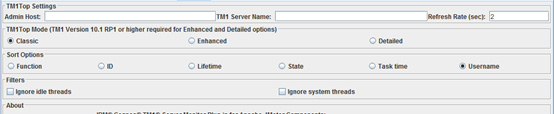
TM1Top mode将确定在执行捕获时要记录哪些数据。在 Classic mode 下,将返回运行一个早于 10.1 RP1 的 TM1 服务器上提供的信息。尝试连接到这样一个 TM1 服务器时,只有此模式有效。 Enhanced mode 将显示 TM1 10.1 RP1 中的额外信息,是推荐的捕获模式。最后, Detailed mode 扩展了 Enhanced mode 中包含的信息,可显示有关锁定场景的更多信息,但请注意,它可能造成性能开销。
任何通过 Settings 选项卡完成的排序和过滤,都将动态地应用于支持它的所有查看器。一些查看器也可能提供了在本地覆盖这些设置的能力,这意味着其他查看器将不受影响。
查看器
有多个查看器可用于从不同角度显示 TM1Top 数据。这些查看器可单独安装,以便您可挑选和选择真正想使用的查看器。请查看本文的安装插件节了解更多细节。
分析查看器
可以使用分析查看器,基于特定的用户名、状态、功能名或这 3 项的任何组合来过滤数据。这提供了轻松地关注某些数据子集的能力。请注意,这个查看器需要将所有数据保留在内存中。
经典查看器
经典查看器以某种与 TM1Top 实用程序类似的方式显示数据。数据具有颜色编码,这使得数据变得更容易阅读,而且可以排序和过滤。经典查看器是核心 IBM Cognos TM1 Server Monitor Plug-in for Apache JMeter 包的一部分。
图表查看器
图表查看器以曲线图形式显示整个捕获文件的按线程状态的线程分解。可以利用这一点快速查看服务器在哪些点上有更多活动或争用情况。图表查看器还提供了通过单击图表上的一个兴趣点,快速跳到某个特定时间点的能力。
摘要查看器
摘要查看器显示任何特定时间点中,与按线程状态、并发性以及运行和等待时间最长的线程划分的线程分解情况相关的指标。它还提供了单击专门突出显示的时间戳来快速跳转到某个特定时间点的能力。
时间线查看器
时间线查看器显示每个线程在当前所选快照之前的 15 个快照上的服务器活动 - 基本上讲,它将显示较短时间段内的活动演变情况。通过将鼠标悬停在一个给定活动点上,可以收集更多的细节。
回页首
下载
| 描述 | 名字 | 大小 |
|---|---|---|
| 用于 Apache JMeter 性能测试的 TM1 插件。 | tm1-server-monitor-plugin-1_2-dropin-for-apache-jmeter.zip | 353KB |











![[HBLOG]公众号](http://www.liuhaihua.cn/img/qrcode_gzh.jpg)

